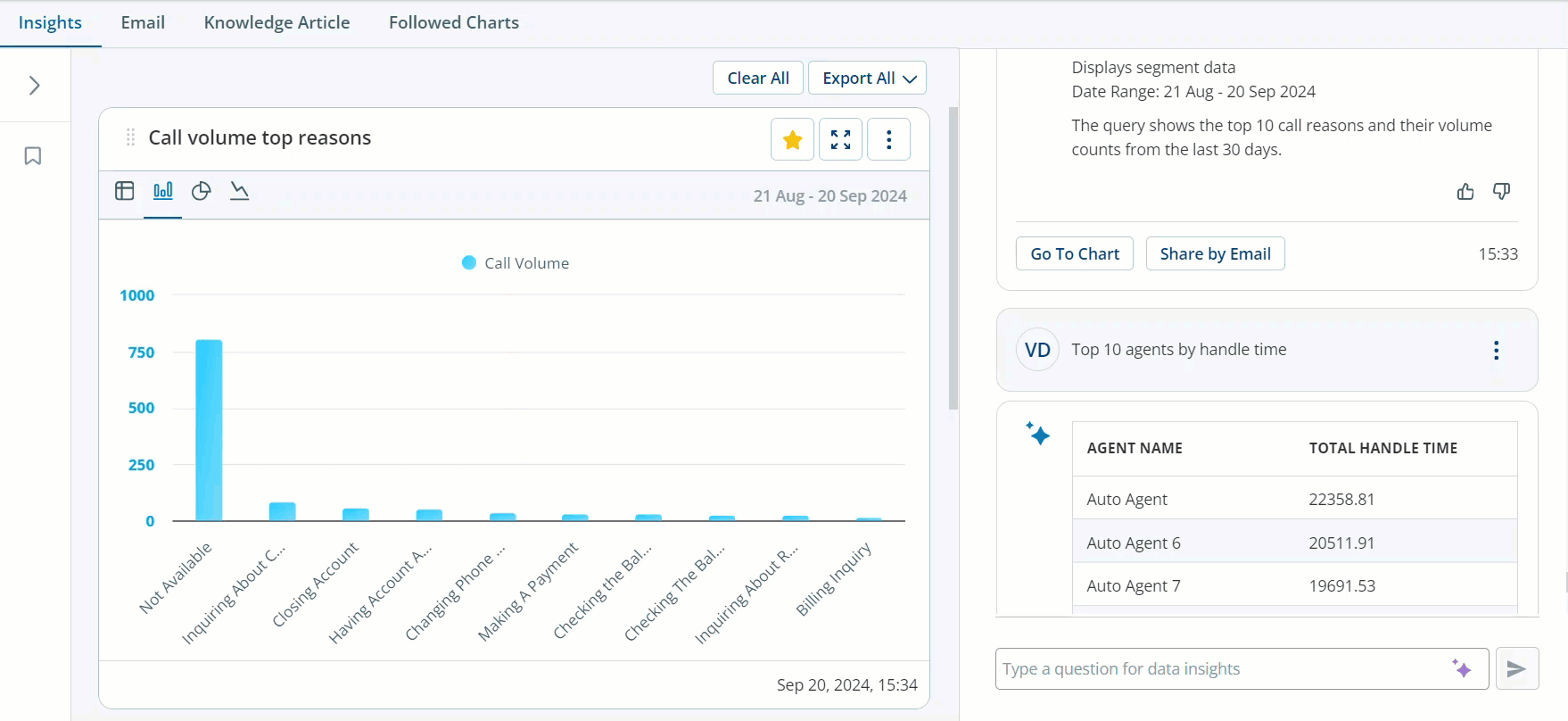応答データをグラフ形式で視覚化できるようにすることで、データ分析エクスペリエンスを強化できます。
データ更新レート:最大4時間
チャートとして作成または表示
プロンプトを送信すると、関連データを含む応答を受け取ります。 このデータをグラフ形式で視覚化するには、グラフの作成/グラフとして表示をクリックします。 中央のパネルには、データをチャートとして表示することにした場合にのみチャートが表示されます。
-
サポートされている視覚化
Actionsはデータに基づいて最適な視覚化タイプを選択し、現在4種類のグラフィカル視覚化をサポートしています。
表、棒グラフ、円グラフ、またはトレンドラインです。 データに2つ以上の次元がある場合、円グラフオプションは表示されません。
上部のアイコンをクリックすると、表現を変更できます。 適用可能な視覚化のみを利用可能にすることができます。
-
ウィジェットタイトル
チャートとして表示をクリックすると、ウィジェットのタイトルに元の質問の短くてわかりやすいバージョンが表示されます。 たとえば、質問が「電話の理由トップ10は何ですか?」の場合Actions生成AIテクノロジーはウィジェットタイトルとして表示する簡単な要約を作成します。
-
タイムスタンプとデータコンテキスト
応答の横に表示されるタイムスタンプは、その特定のデータが生成された日時を示します。 新しいデータで継続的に更新されるのではなく、質問した時点での情報を反映します。 後でページに再度アクセスすると、タイムスタンプにはデータが提供された元の時刻(例:昨日10:02)が表示されます。
-
チャートのカスタマイズ
[設定]をクリックすると次の操作が行えます:
-
チャートの名前を変更:チャートのタイトルをカスタマイズします。
-
チャートを削除:チャートが不要になった場合は削除します。
 ユースケース:チャートを使用した強化されたデータ分析
ユースケース:チャートを使用した強化されたデータ分析
プロンプトを送信し、応答を受け取りました。 より見やすくするには、[チャートとして表示]をクリックすると、データがグラフに変換されます。 Actionsは、表、棒グラフ、円グラフ、トレンドラインなど、データに基づいて最適な視覚化タイプをインテリジェントに選択します。
生成AIテクノロジーを使用して、元の質問からわかりやすいウィジェットタイトルも作成します。 チャートにはデータが生成された日時を示すタイムスタンプが含まれており、正確なコンテキストが提供されます。
必要に応じてチャートの名前を変更したり削除したりして、チャートをさらにカスタマイズできます。
-
-
応答に対するフィードバック
会話の応答に関するフィードバックを提供すると、応答の品質を向上させることができます。 応答が肯定的な場合はサムズアップをクリックし、応答に満足できない場合はサムズダウンをクリックします。
フォロー済みチャート
Actionsのフォローしているチャート機能を使用すると、特定のデータの視覚化を定期的に監視できます。 重要なメトリック、パフォーマンスの傾向、必須のKPIなど、何でも簡単に追跡できます。 主な目的は、定期的なモニタリングのための固定ダッシュボードを提供することです。 営業マネージャーは、これらのチャートに毎日または毎週アクセスして、重要なインサイトを追跡できます。
-
チャートのフォロー
データを視覚化した後、定期的に監視する場合は、チャートの[フォロー]をクリックします。 チャートは[フォロー中のチャート]セクションに追加されます。
[フォロー中のチャート]タブで、フォロー中のすべてのチャートに一元的にアクセスできます。 [フォロー中のチャート]タブには、選択した視覚化の統合ビューが表示されます。
-
データの更新
フォロー中のチャートを初めて開くと、更新されます。 他のタブに移動して[フォロー中のチャート]に戻っても、データはすぐには更新されません。 ただし、別のアプリケーションに切り替えて[フォロー中のチャート]に戻ると、データの更新がトリガーされます。
リアルタイムのデータではなく、最後に更新した時点の状態が表示されます。
-
チャートのフォローの解除
特定のチャートを監視する必要がなくなった場合は、フォローを解除できます。 中央のパネルのオプションを使用して、フォロー中のチャートからチャートを削除します。 これは、[フォロー中のチャート]ページから、または[インサイト]タブの中央のパネルから行うこともできます。
 例
例
エージェントのパフォーマンスをモニタリングしている場合は、上位10エージェントのチャートをフォローできます。 フォロー中のチャートにアクセスするたびに、最後の更新時点までのパフォーマンスランキングが表示されます。 この機能により、リアルタイムで継続的に更新することなく、チームのパフォーマンスを常に最新の状態に保つことができます。
-
データのエクスポート
個々の視覚化またはすべてのグラフをExcel、PowerPoint、またはJPEG形式でエクスポートできます。
-
お役立ち情報
2つの異なる期間(現在の期間と前の期間)のメトリックを比較できます。
フォロー中のチャートには各質問の相対的な視覚化が含まれており、前の期間は直前の期間に応じて決定されます。 現在の期間が過去5日間の場合、前の期間はその前の5日間になります。
2つの比較期間を切り替えることもできます。 生成AIを活用した、比較する期間の間の違いを説明するインサイト。 表示されているチャートに応じて、個々のチャートをエクスポートすることも、すべてをエクスポートすることもできます。
マークは大規模コンタクトセンターのオペレーションマネージャーを務めています。 彼は、さまざまなチームのパフォーマンスを分析して、改善すべき分野を特定し、顧客がコールセンターに電話する理由のトレンドを見つけたいと考えています。
そこでマークは、次の手順を踏むことにします。
-
「先週の平均対応時間が最も長かった下位5チームを教えてください」、「顧客満足度のスコアが最も低かった5チームを教えてください」(改善点を探るため)、「前四半期に顧客から電話がかかってきた理由のトップ10を教えてください」といった質問をします。
-
クエリーごとにチャートを作成し、星のアイコンをクリックしてチャートをフォローします。
-
そしてフォロー中のチャートのページを訪れ、それぞれのチャートを確認します。 彼は、2つの期間(先週と先々週、先月と先々月、前四半期とその前の四半期)にわたって、フォローしている質問のチャートを確認することができます。 そして比較のインサイトに基づいて、顧客満足度のスコアが引き続き低いチームがあるかどうか、新しく加わったチームがあるかどうかを把握します。 また、トレンド上昇中のコール理由があるかどうかも分析します。
マークはActions内の分析に基づいて、平均処理時間が長いチームと顧客満足度スコアが高いチームを特定できます。 しかし、この手順をさらに活用して、一般的なコール理由に基づいてリソースの必要性を評価する必要があります。
マークは、関連性のあるチャートをフォローし、さまざまな期間のデータを比較することで、トレンドを素早く特定して改善の機会を見つけ、データ主導の意思決定を行いコンタクトセンター全体のパフォーマンスを向上させることができます。